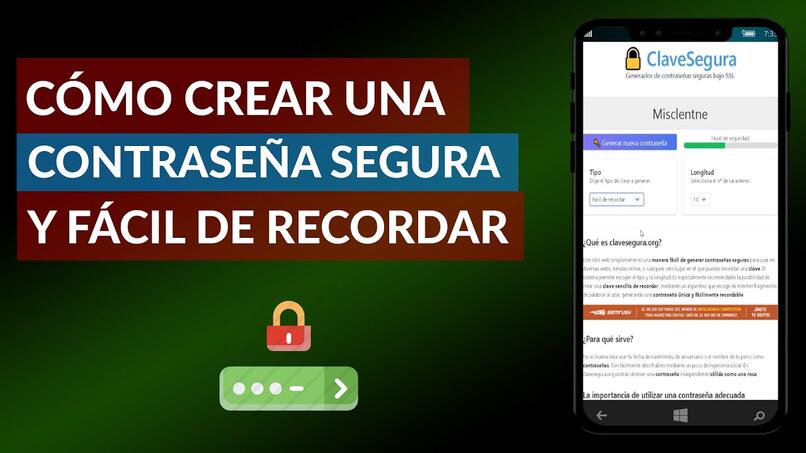Cómo instalar directamente todas mis Apps en la tarjeta SD o microSD de mi móvil Android

Todos los dispositivos Android instalan las Apps directamente en la memoria interna. Este proceso garantiza el funcionamiento correcto de la terminal y de las aplicaciones. No obstante, cuando el usuario se queda sin espacio de almacenamiento puede optar por instalar las Apps en la tarjeta SD o micro SD.
Algunos usuarios deciden mover las aplicaciones a una tarjeta SD después de instalarlas en el móvil a fin de liberar un poco de espacio. Sin embargo, ciertas aplicaciones no funcionan correctamente siguiendo esta ruta. A continuación, te explicamos cómo instalar directamente Apps en una tarjeta SD o micro SD de un móvil Android.
¿Es conveniente instalar directamente las apps en una tarjeta SD o micro SD de un móvil Android?
Efectivamente, es conveniente instalar las Apps en una tarjeta SD o micro SD de un móvil Android con el propósito de liberar el espacio de almacenamiento interno especialmente cuando ésta ya se encuentra llena.

Android puede instalar las apps en la memoria interna de manera predeterminada. Después de instalar un número considerable de Apps es posible que no tengas suficiente memoria interna en tu dispositivo por lo que tienes dos opciones: mover las aplicaciones a una tarjeta SD o instalarlas directamente en dicha unidad de almacenamiento.
Después de elegir la mejor tarjeta SD para tu móvil, es necesario que sigas estos pasos para instalar directamente todas las Apps en una tarjeta SD o micro SD de un móvil Android.
- Activa el modo desarrollador: accede a los ajustes de tu móvil Android y en la sección “Acerca de tu dispositivo” selecciona “Información de software”. Luego, pulsa ocho veces sobre “Número de compilación” hasta ver el mensaje de activación del modo desarrollador.
- Utiliza el modo desarrollador: regresa a los ajustes y en “Modo desarrollador” pulsa la opción “Descarga forzosa de aplicaciones en la memoria externa del dispositivo”. De esta manera, podrás configurar el almacenamiento de todas las Apps en una memoria SD o micro SD que insertes en tu dispositivo.
Un método adicional para instalar directamente las aplicaciones en una tarjeta SD o micro SD de un móvil Android
Existe una forma más compleja de instalar las aplicaciones directamente en una tarjeta SD. Este método es un poco más extenso pero el fin será el mismo que el mencionado para los pasos anteriores. Por lo tanto, no importa el camino que sigas ya que obtendrás el mismo resultado y será de gran utilidad para ti.

- Instala el software ADB: en primer lugar, debes descargar e instalar el software ADB en tu PC. Esta aplicación permitirá establecer una conexión entre el dispositivo y tu equipo. Accede al sitio web oficial de Developers de Android y descarga la herramienta Android Studio que incluye a ADB, Fastboot y Systrace. Después, instala el software en tu PC y selecciona estas tres herramientas SDK.
- Instala los drivers de tu dispositivo: Luego, necesitarás los drivers de tu dispositivo. Para realizar este paso, accede a Developer Android y localiza la marca de tu dispositivo en la lista que provee la página. Por último, instala el archivo de drivers que acabas de descargar en tu PC.
- Activa la depuración por USB: para este paso, accede a los ajustes de tu terminal y en las opciones de desarrollador marca la opción “Depuración USB”. Por consiguiente, podrás conectar tu terminal con tu PC sin ningún inconveniente.
- Establece la conexión entre el dispositivo y el computador: ahora, conecta el móvil a tu computador mediante un cable USB. Espera unos segundos mientras se instala el driver en el computador.
- Utiliza el software: este paso consiste en abrir ADB y Fastboot desde el computador. Después, escribe “adb devices” y presiona la tecla “Enter”. Inmediatamente, verás el número de serie de tu dispositivo. Escribe el comando ““adb Shell pm set-install-location 2” y presiona la tecla “Enter”.
- Comprueba el éxito del procedimiento: una vez que sigas los pasos anteriores deberás comprobar si se están instalando directamente las Apps en tu memoria SD. Para hacerlo, escribe el comando “pm get-install-location”. Si se muestra el número 2, significa que realizaste todos los pasos correctamente.